
Dustin Hudson
0
2281
413
Med den sista stabila utgåvan av Android kom Oreo massor av nya funktioner och optimeringar, allt gjort för att förbättra den totala Android-användarupplevelsen. Med det sagt, om du tidigare hade installerat Developer Beta på din enhet, skulle du ha märkt att många funktioner som tidigare introducerats nu har tagits bort från den slutliga byggnaden. En sådan funktion var möjligheten att ändra genvägar på låsskärmen. Tja, om du var en fan av den här funktionen och skulle gärna ha den tillbaka på din Android Oreo 8.0-enhet, läs vidare, så visar vi dig hur man ställer in anpassade kortkommandon för låsskärmar i Android Oreo utan root-åtkomst:
Ställ in anpassade låsskärmgenvägar i Android Oreo
Notera: Följande metod kräver att minsta ADB- och Fastboot-drivrutiner installeras på din PC. Om inte kan du ladda ner och installera dem härifrån. Jag försökte också metoden på min Nexus 5X och Google Pixel med Android 8.0 Oreo och det fungerade perfekt.
- För att börja, gå över till Inställningar -> System -> Utvecklaralternativ och aktivera växeln bredvid "USB felsökning".
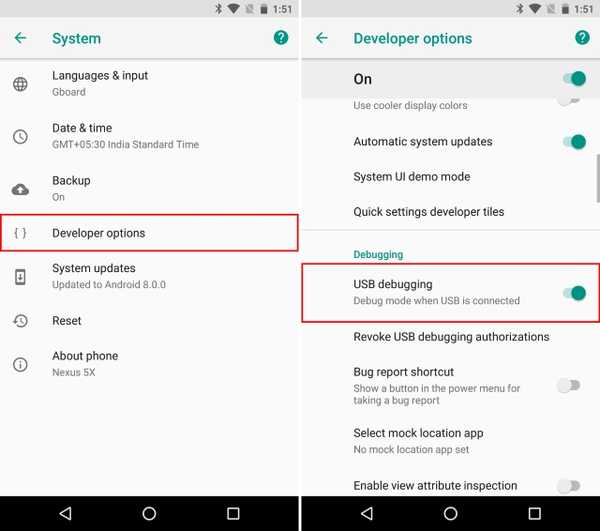
- Innan du fortsätter med att anpassa dina genvägar på låsskärmen måste du först hitta paketnamnet på appen som du vill använda. ladda ner och installera Package Names Viewer 2.0 (gratis) härifrån till din enhet.
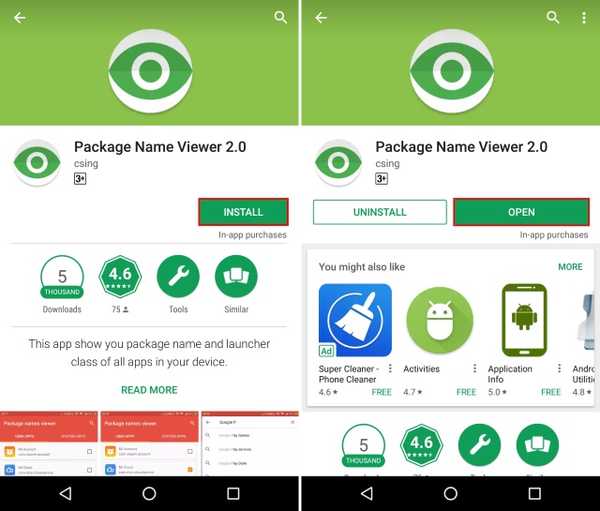
- Nu, öppna upp paketnamnvisaren. Appen visar dig listan över olika applikationer installerade på din enhet, tillsammans med deras paket- och aktivitetsnamn. Notera paketets namn och appens aktivitetsnamn som du vill ställa in som en genväg på din låsskärm. För denna demonstration använder jag Google Maps-appen som har:
Paketnamn - com.google.android.apps.maps Aktivitetsnamn - com.google.android.maps.MapsActivity
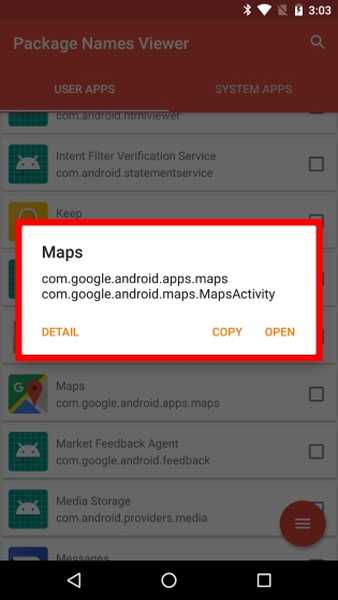
- Nu, anslut din enhet till din PC och starta ADB-skalet. När du är där, skriv in följande kommandon:
Att ändra genväg till vänster:
adb shell-inställningar sätter säkert sysui_keyguard_left "PACKAGE NAME / ACTIVITY NAME"Att ändra genväg till höger:
inställningar sätter säkert sysui_keyguard_right "PACKAGE NAME / ACTIVITY NAME"Till exempel, Jag kommer att byta ut genvägen på höger sida med Maps-appen. Därför kommer mitt kommando att se ut -
adb shell-inställningar sätter säkra sysui_keyguard_right "com.google.android.apps.maps / com.google.android.maps.MapsActivity"
Nu som du kan se, genväg på höger sida på min låsskärm har ändrats till Google Maps.
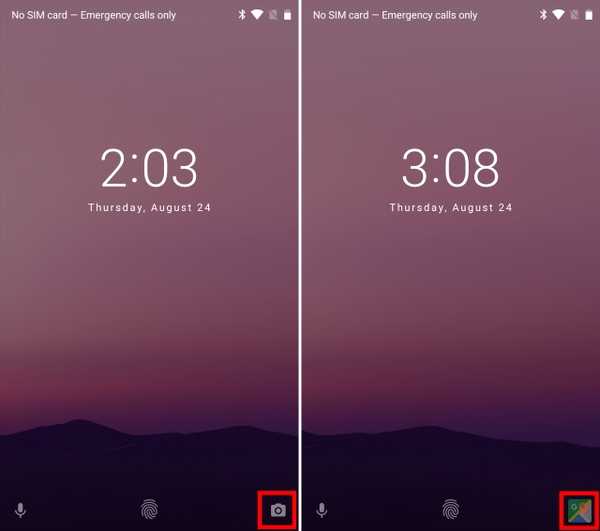
- Slutligen, om du vill för att återställa genvägarna på låsskärmen i Android Oreo tillbaka till aktieinställningar, kör helt enkelt följande kommandon:
För återställning av genväg till vänster:
adb shell-inställningar tar bort säker sysui_keyguard_left
För återställning av genväg till höger:
adb-skalinställningar tar bort säker sysui_keyguard_right
Och det är allt. Din låsskärm bör nu återställas till lagergenvägar, där den vänstra genvägen är för röstassistent och den högra genvägen är för kameran.
SE Också: 12 coola Android 8.0 Oreo-trick du bör känna till
Ändra kortkommandon på låsskärmen enkelt på Android Oreo
Att ändra genvägar på låsskärmen kan vara en mycket praktisk funktion eftersom det ger dig snabbare åtkomst till dina mest använda app (er). Medan funktionen fanns i den andra utvecklarbetan för Android Oreo, togs den uppenbarligen från den slutliga byggnaden. Tack och lov fungerar ovanstående metod bra för Android Oreo-enheter och behöver inte ens rootåtkomst. Tja, jag har ställt in mina genvägar till Kartor och WhatsApp, men vad sägs om dig? Vad ska du ställa in dina genvägar på låsskärmen? Låt oss veta i kommentarerna nedan.
Denna handledning publicerades först på XDA Developers. Vi testade det och det fungerar utan problem.















